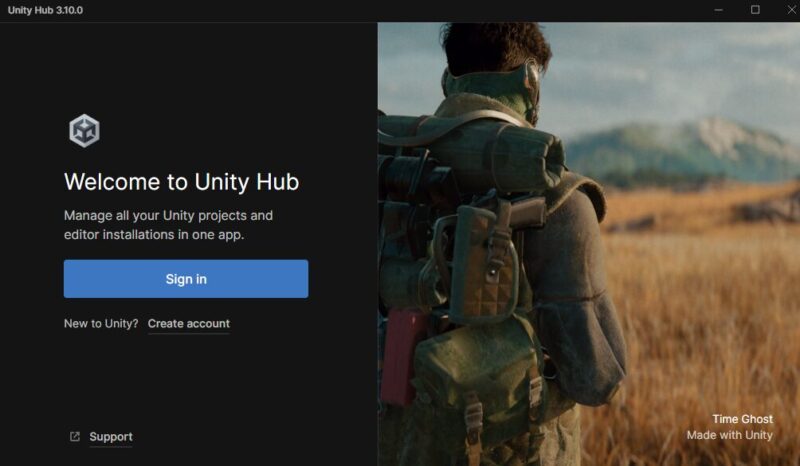この記事はUnity初心者の備忘録的な記事です。
他の方が見ても分かりやすいように心掛けてはいますが、あくまでも「初心者レベルの内容」であることをあらかじめご了承ください。

この記事では「Unity でプロジェクトを作成する方法」を紹介しています。
「Unityをインストールはしたけど、次にすることが分からない」という方は、ぜひ参考にしてみてください。
目次
プロジェクト とは
Unityのプロジェクトとは、いわば「ゲーム開発そのもの」です。
ゲームを構築する「プログラム」「画像(キャラクター)」「BGM」などは全てこの「プロジェクト」で纏められています。
1つのゲーム = 1個のプロジェクト であり、Unityでのゲーム開発においてまず一番最初にすることは「プロジェクト作成」となります。
プロジェクト の作り方
プロジェクトの作り方ですが「Unityの導入が終わっている」という前提で説明していきます。
もし終わっていないようなら↓の記事を参考に導入してみてください。
Unity Hubで「プロジェクトを作成」
「Unity Hub」を起動して、右上の「新しいプロジェクト」を選択します。
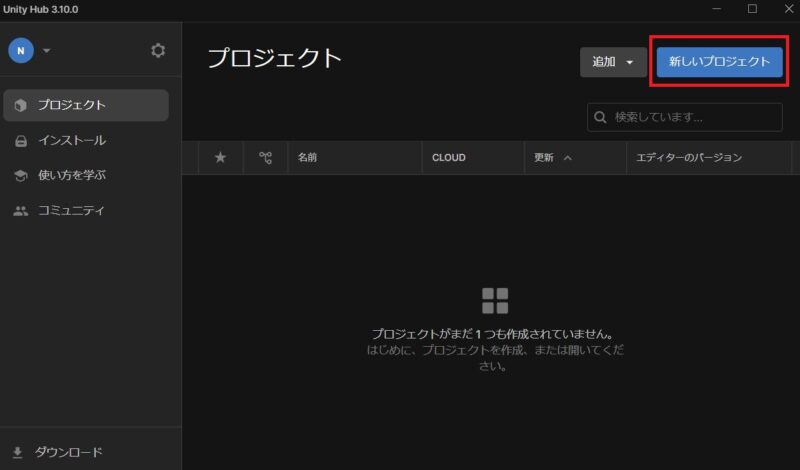
テンプレートを選ぶ
Unityでは、プロジェクトを作る際にあらかじめ「テンプレート」が用意されています。
「2Dゲーム向けのプロジェクト」や「3Dゲーム向けのプロジェクト」、「モバイルゲーム向けのプロジェクト」など、用途に合わせて選択できるようになっています。
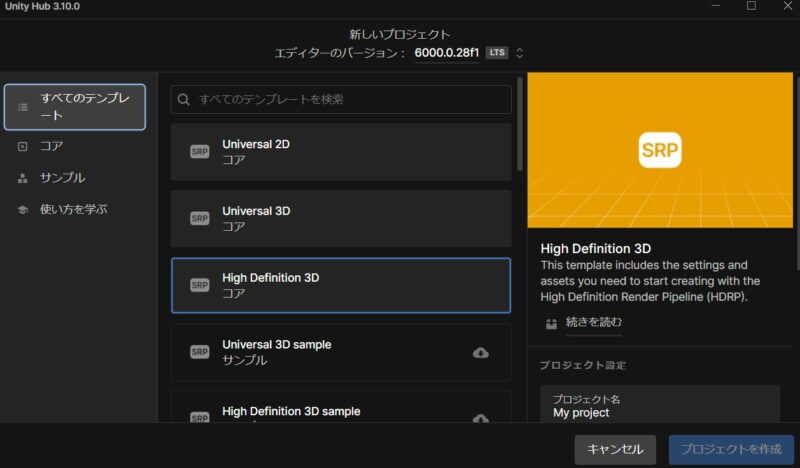
SRP とは
テンプレートの中には「SRP」というタグが付いているものがあります。
これは「Scriptable Render Pipeline」の略で、レンダリング(描写)をUnity側ではなく「自前の『C#』で制御する」という場合に用いるテンプレートに付きます。
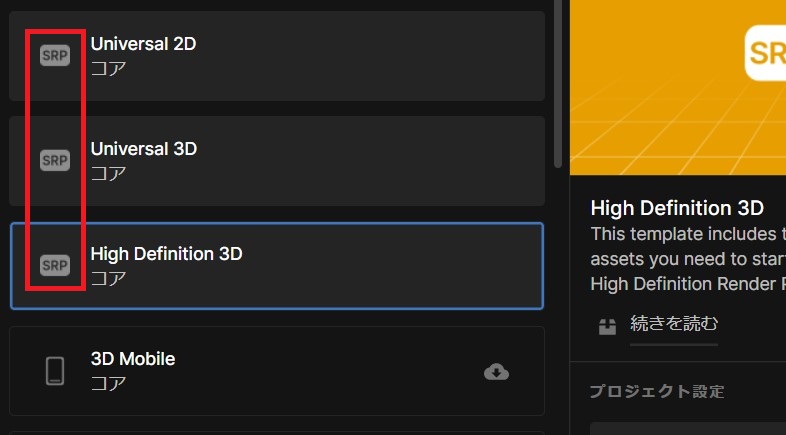
色々と「テンプレート」があってどれを選べばよいのか悩ましいですが、分からなければ「Universal2D/3D」を選べば良いみたいです。
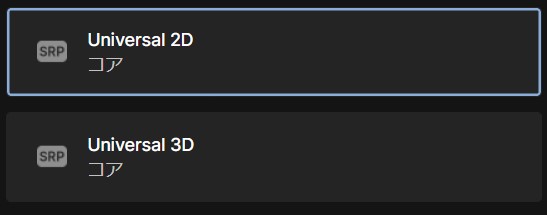
参考にさせていただいたサイト様
- Unityでゲームプロジェクトを作ろう!URPとBuild-Inの違いも解説!【初心者向け解説】
(ゲ制工房 挫折しないゲーム制作 様)
「High Definition 3D」は「高解像度な3Dゲーム」、「2D/3D Built-in Render Pipeline」は「古いバージョン」のため、初心者が扱うには向いていないようですね。

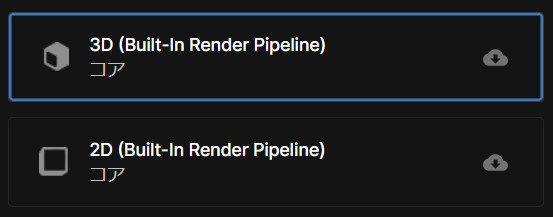
筆者は今回「Universal2D」を使っていきます。
プロジェクトの作成
使うテンプレートが決まったら、いよいよ次はプロジェクトの作成をします。
「プロジェクト名」「保存先」を決めて、「プロジェクトを作成」を押しましょう。
(チームで作るわけでなければ、他はデフォルトでOKです)
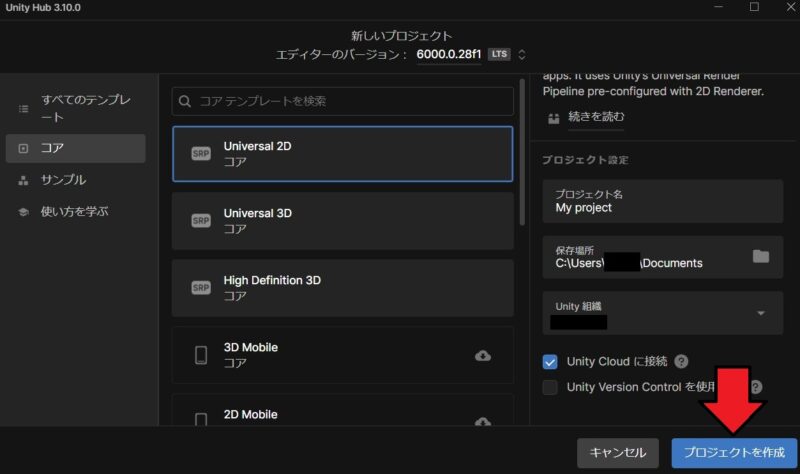
ゲーム制作の第一歩目を噛みしめる
あとはプロジェクトが作成されるのを待ち、プロジェクトが開いたら完了です!
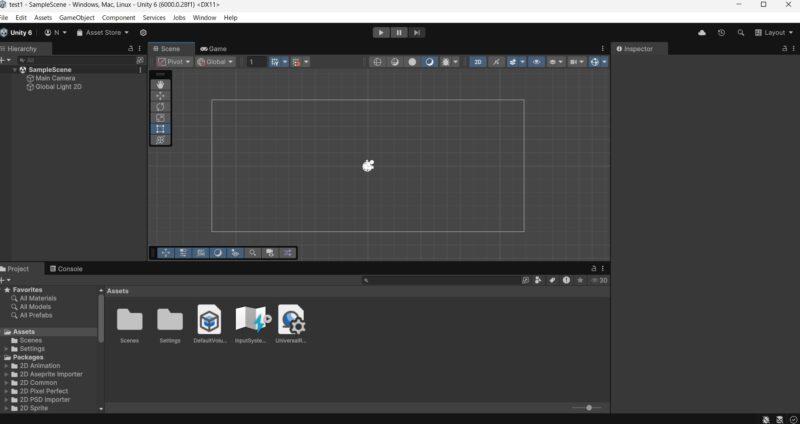
もしもモジュールで「日本語化パック」を導入していたなら設定でUIを日本語にしておきましょう。
「Edit」➔「Preferences」➔「Languages」➔「日本語(Experimental)」
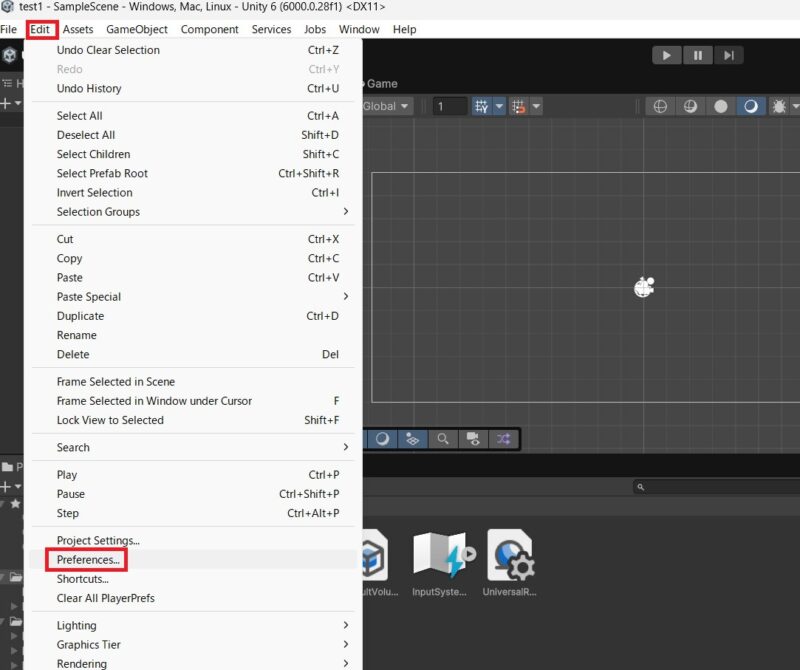
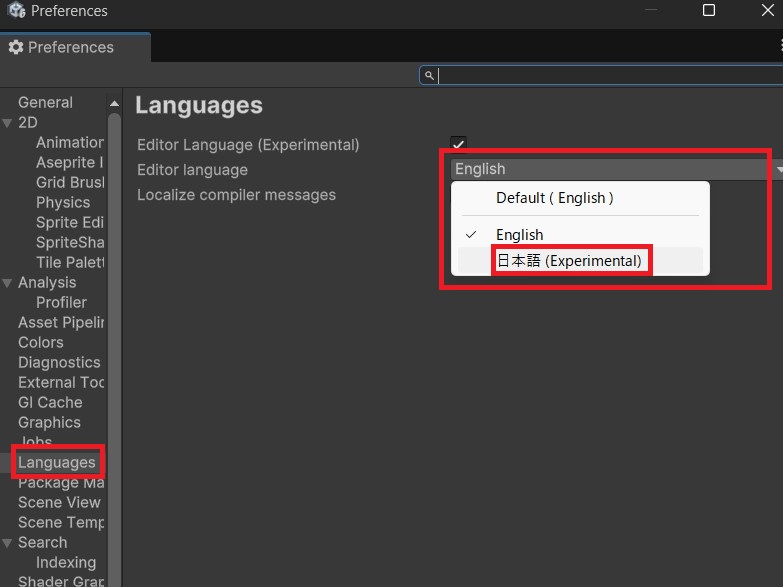
さいごに
お疲れ様でした。
今回はゲーム開発の一歩目、「プロジェクトの作成」をしてみましたが、参考になりましたでしょうか?
どんな大作も力作も、まずはこの「プロジェクト作成」から始まります!
筆者も早くUnityに慣れて、この備忘録記事を見直さなくて済むように励んでいきたいと思います!